怎样在Excel中为多个工作表创建目录
来源:网络收集 点击: 时间:2024-02-28【导读】:
很多人都会使用excel表格来处理数据,那么当表格数据多的时候就需要创建目录来引导我们去查找相应的内容,那么怎样在Excel中为多个工作表创建目录呢,下面就跟大家分享下如何操作。工具/原料moreExcel方法:利用超级链接创建目录1/11分步阅读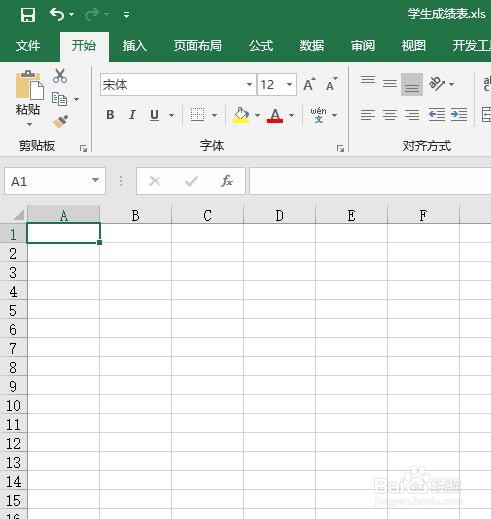 2/11
2/11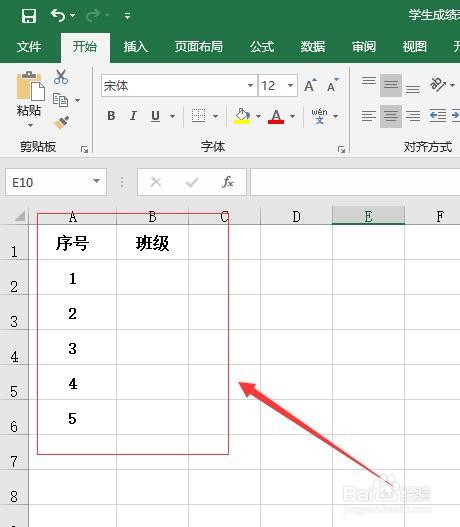 3/11
3/11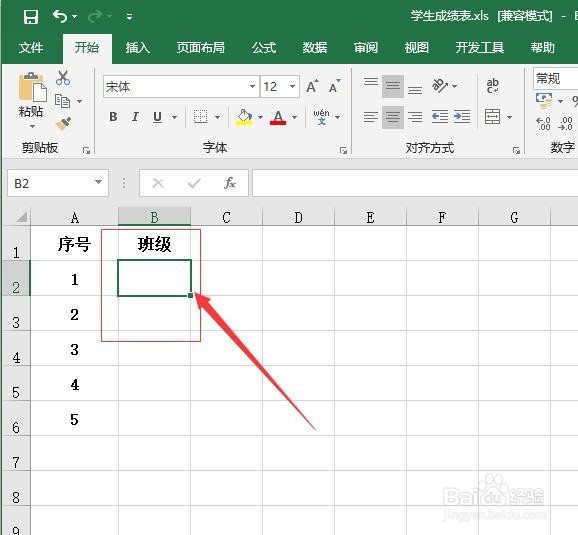 4/11
4/11 5/11
5/11 6/11
6/11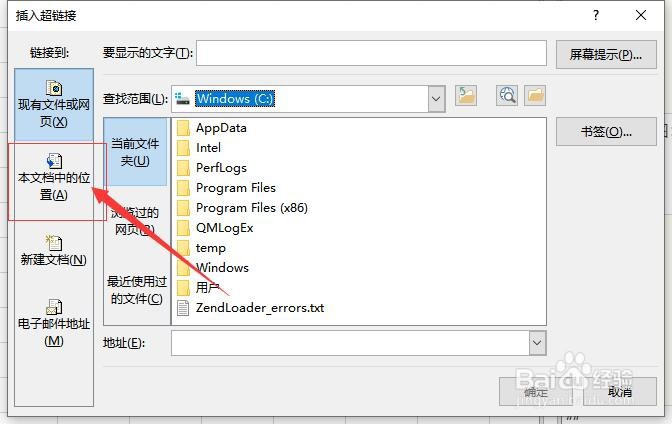 7/11
7/11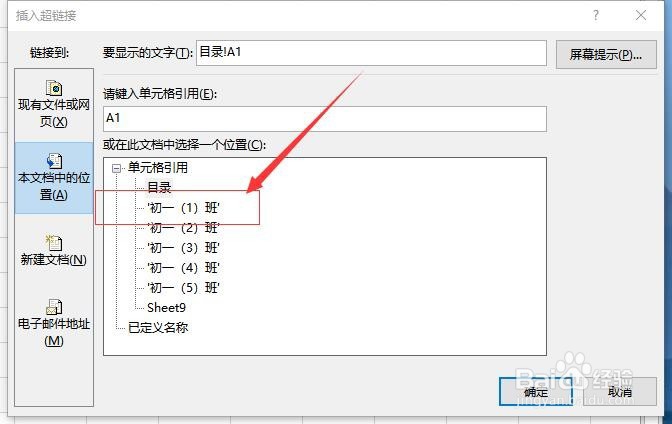 8/11
8/11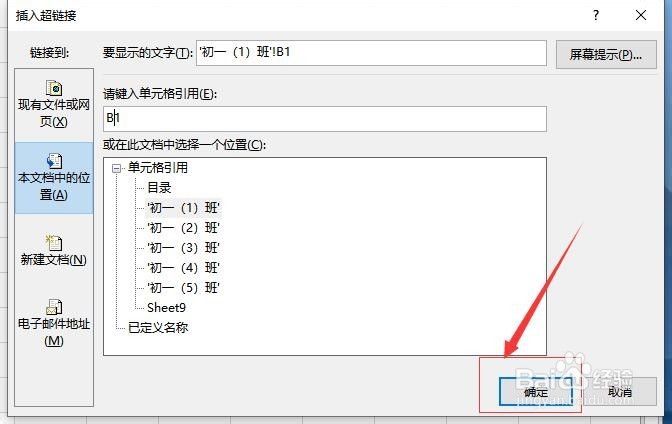 9/11
9/11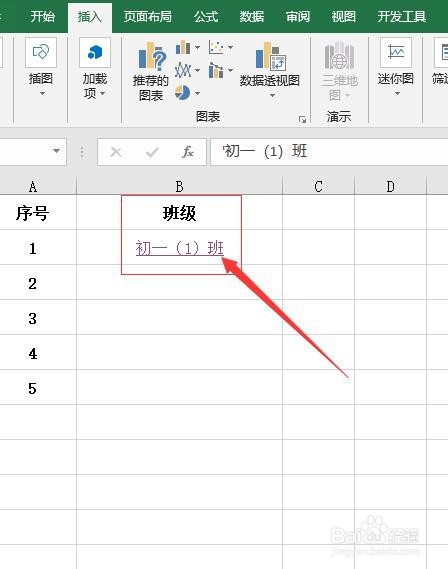 10/11
10/11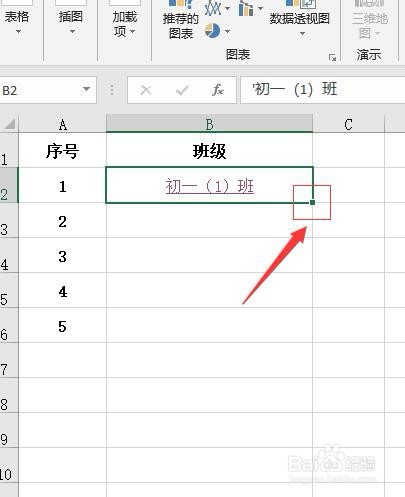
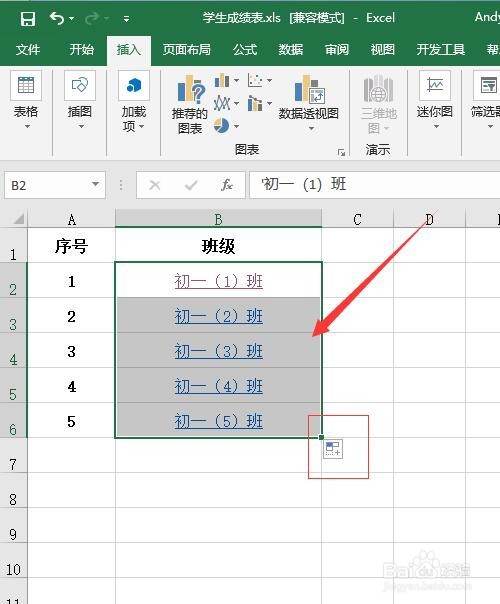 11/11
11/11
首先,打开需要创建目录的excel表格或者新建一个表格。如图:
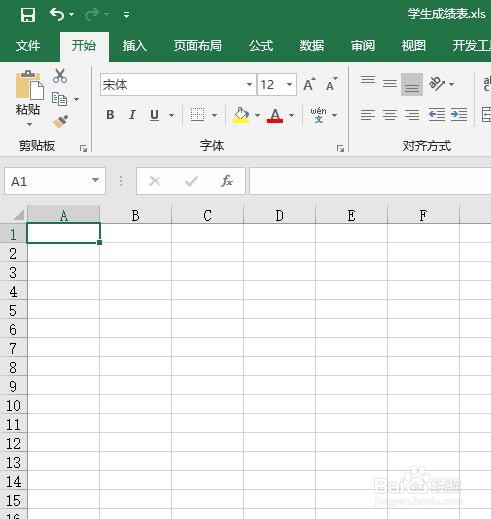 2/11
2/11接着,新建一个工作表,并填入相应的内容。如图:
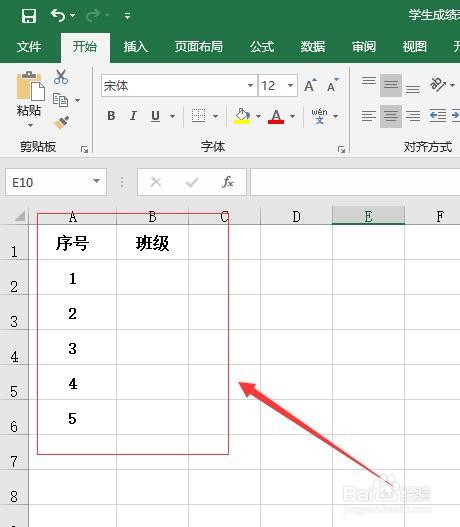 3/11
3/11接着,选择B2空白单元格(或者选中目录要放的空白单元格)。如图:
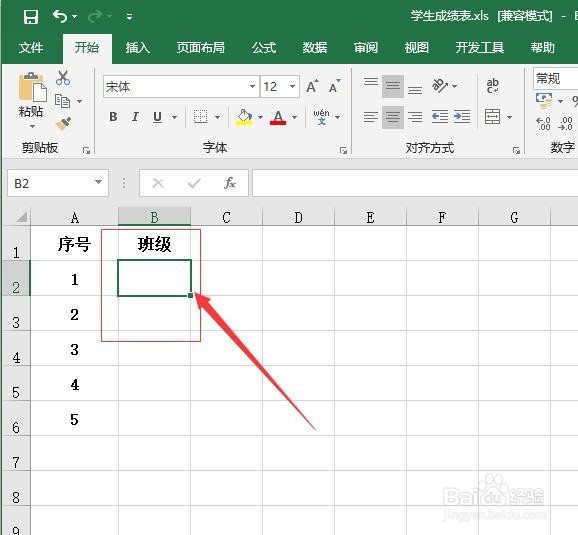 4/11
4/11接着,在文档的菜单栏中,选择“插入”,点击进入插入选项卡。如图:
 5/11
5/11接着,在插入选项卡中,选择“链接”。如图:
 6/11
6/11接着,在弹出的窗口中,选择“本文档中的位置”。如图:
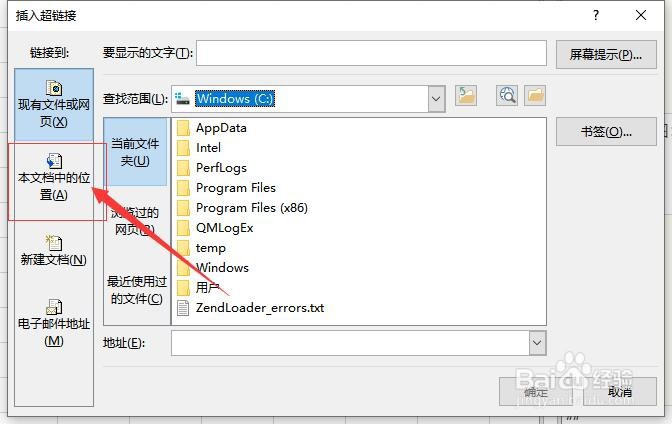 7/11
7/11接着,在打开的本文档中的位置选项卡中,选择相对应的名称。如图:
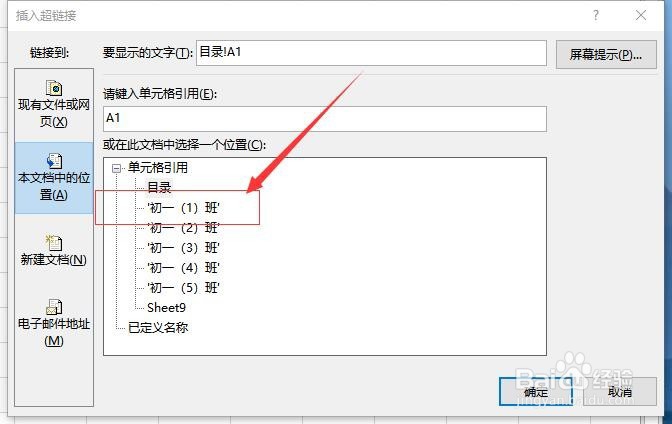 8/11
8/11接着,选择完成后,点击下方的“确定”。如图:
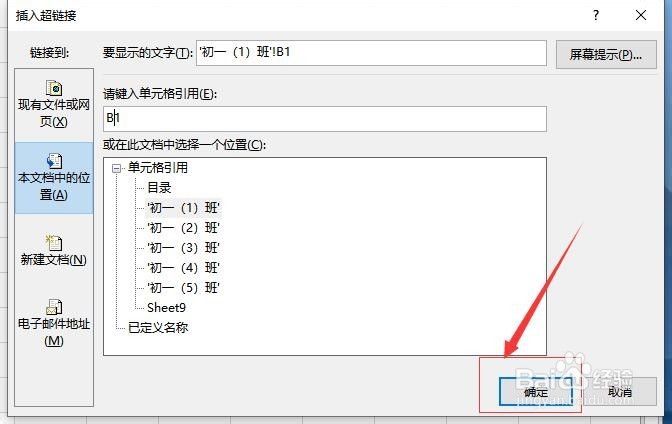 9/11
9/11接着,就回到刚创建的目录页,在目录页中就可以看到目录已经创建完成了。如图:
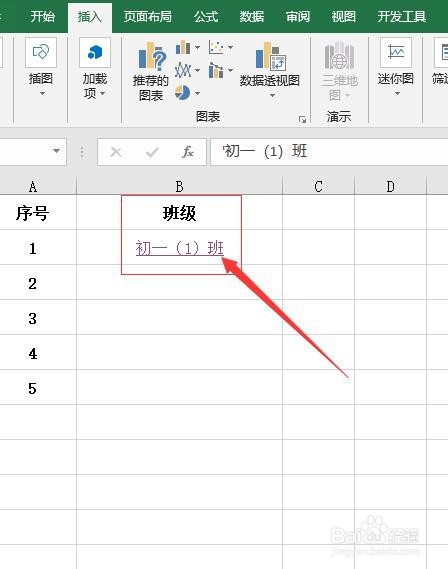 10/11
10/11接着,把鼠标移到刚创建好的目录,是光标变成十字形,然后往下空白单元格复制相同的操作即可完成其他目录的链接。如图:
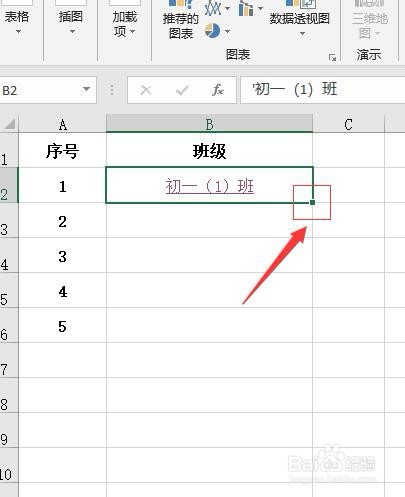
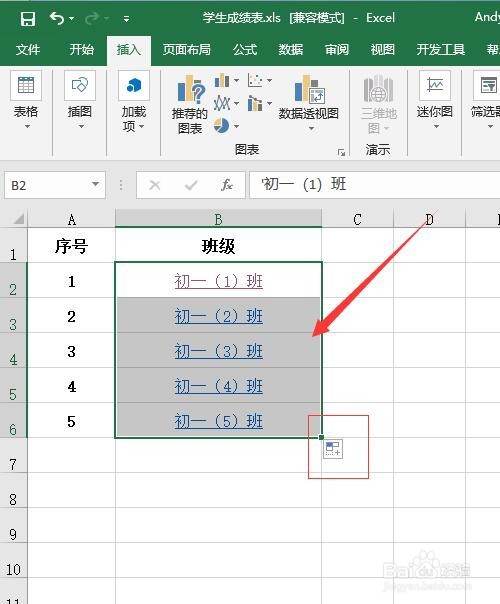 11/11
11/11至此,怎样在Excel中为多个工作表创建目录教程分享结束。
注意事项如有疑问请留言。
版权声明:
1、本文系转载,版权归原作者所有,旨在传递信息,不代表看本站的观点和立场。
2、本站仅提供信息发布平台,不承担相关法律责任。
3、若侵犯您的版权或隐私,请联系本站管理员删除。
4、文章链接:http://www.1haoku.cn/art_166967.html
上一篇:如何画大手牵小手手抄报
下一篇:微众银行如何开通
 订阅
订阅